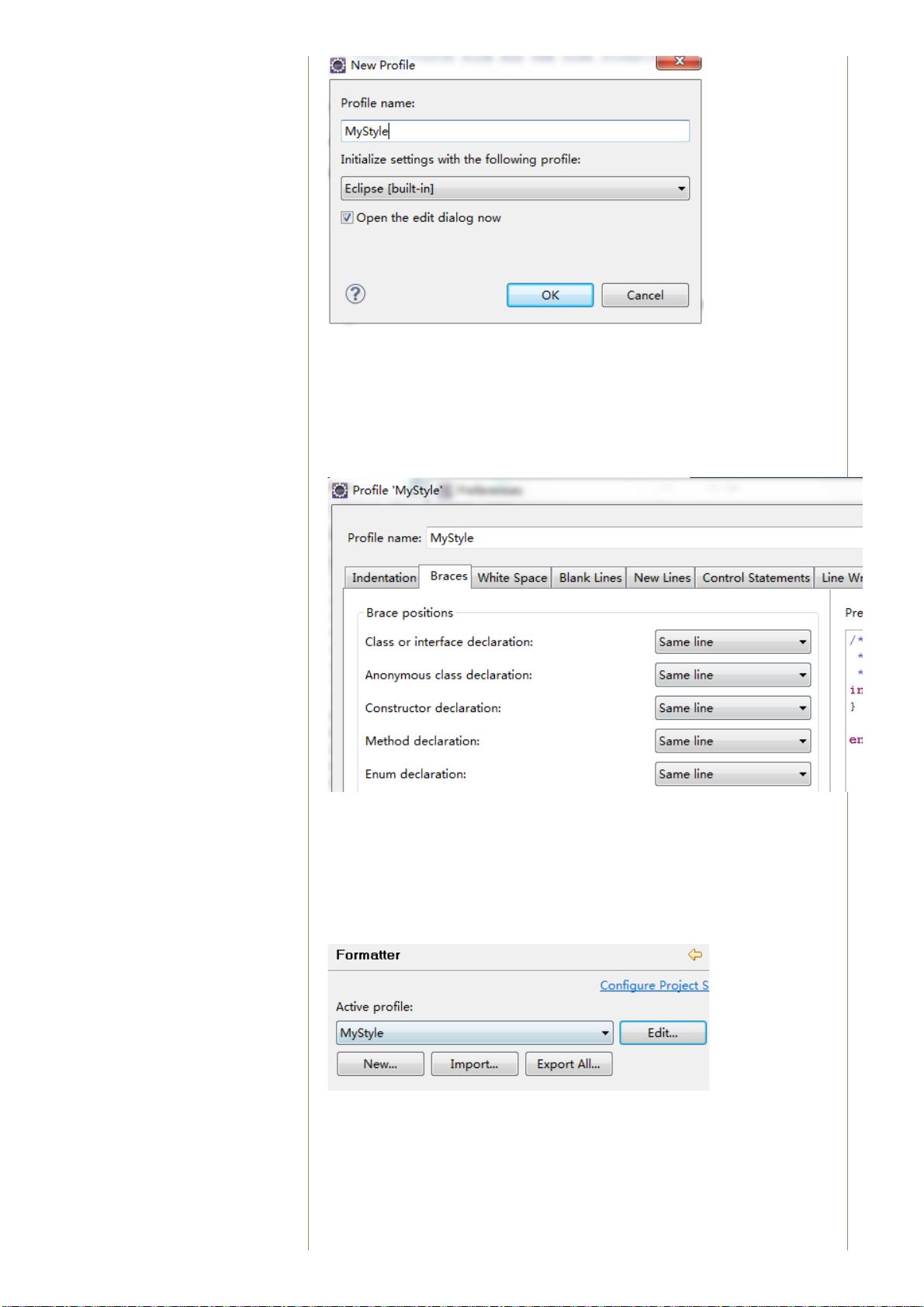Eclipse配置全攻略:智能提示、JDK与快捷键设置
需积分: 11 134 浏览量
更新于2024-07-18
收藏 639KB PDF 举报
"这篇博客文章提供了关于Eclipse配置的详细指南,涵盖了多个方面,包括智能提示设置、插件修改、空格自动上屏的调整、JDK配置以及快捷键列表等。作者decarl分享了如何在Eclipse中进行这些实用的个性化设置,以提升开发效率。"
在Eclipse这款强大的集成开发环境中,正确配置能够显著提高程序员的工作效率。以下是一些关键配置的详细说明:
1. **添加行号**:为了方便查看和编辑代码,可以在编辑器的边缘设置行号。只需在边缘处右键点击,然后选择“显示行号”选项。
2. **修改字体**:个人化的字体设置对长时间编程至关重要。可以通过`Window` -> `Preferences` -> `General` -> `Appearance` -> `Color and Fonts` -> `Basic` -> `Text Font` 来调整字体大小和类型。
3. **去掉拼写错误检查**:对于专注于代码的开发者来说,拼写检查可能是个干扰。可以通过`Window` -> `Preferences` -> `General` -> `Editors` -> `Text Editors` -> `Spelling`,取消选中"Enable spell checking"来关闭此功能。
4. **智能提示设置**:Eclipse提供了丰富的代码自动完成功能。在`Window` -> `Preferences` -> `Java` -> `Editor` -> `Content Assist` 可以调整智能提示的触发字符、延迟时间以及首选项。
5. **智能提示插件修改**:如果需要增强或自定义智能提示功能,可以安装并配置额外的插件,如`org.eclipse.jface` 插件,通过`Help` -> `Install New Software` 添加新的更新站点来获取。
6. **JDK配置**:确保Eclipse使用正确的JDK版本是至关重要的。在`Window` -> `Preferences` -> `Java` -> `Installed JREs` 中添加或修改JDK路径。
7. **空格自动上屏**:在某些情况下,可能需要修改空格自动上屏的行为。这通常在`Window` -> `Preferences` -> `General` -> `Editors` -> `Text Editors` 的"Insert spaces for tabs" 和 "Tab policy" 设置中进行。
8. **快捷键列表**:Eclipse支持自定义快捷键,可以通过`Window` -> `Preferences` -> `General` -> `Keys` 查看和修改所有快捷键绑定。了解并熟练使用快捷键能大大提高编程速度。
此外,文章还提到了其他一些配置,如编码设置、代码格式化等,这些都是根据个人工作习惯和项目需求进行调整的重要部分。Eclipse的可定制性是其一大优点,通过对这些配置进行适当的调整,可以打造一个符合个人需求的高效开发环境。
点击了解资源详情
点击了解资源详情
点击了解资源详情
点击了解资源详情
点击了解资源详情
点击了解资源详情
点击了解资源详情
2009-09-04 上传
2020-12-08 上传
9iframe
- 粉丝: 0
- 资源: 7
最新资源
- Angular程序高效加载与展示海量Excel数据技巧
- Argos客户端开发流程及Vue配置指南
- 基于源码的PHP Webshell审查工具介绍
- Mina任务部署Rpush教程与实践指南
- 密歇根大学主题新标签页壁纸与多功能扩展
- Golang编程入门:基础代码学习教程
- Aplysia吸引子分析MATLAB代码套件解读
- 程序性竞争问题解决实践指南
- lyra: Rust语言实现的特征提取POC功能
- Chrome扩展:NBA全明星新标签壁纸
- 探索通用Lisp用户空间文件系统clufs_0.7
- dheap: Haxe实现的高效D-ary堆算法
- 利用BladeRF实现简易VNA频率响应分析工具
- 深度解析Amazon SQS在C#中的应用实践
- 正义联盟计划管理系统:udemy-heroes-demo-09
- JavaScript语法jsonpointer替代实现介绍